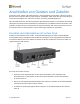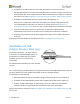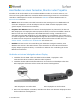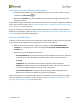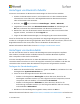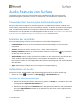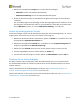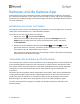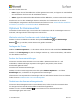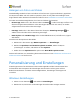User manual
© 2016 Microsoft Seite 32
4. Schließen Sie ein Monitorkabel an einen Mini-DisplayPort Ihres Surface Dock an.
Falls das Monitorkabel nicht über einen Mini-DisplayPort-Anschluss verfügt, müssen Sie ein
anderes Kabel oder einen Adapter erwerben. Weitere Informationen zu Adaptern finden Sie
auf Surface.com unter Anschließen von Surface an einen Fernseher, Monitor oder Projektor.
5. Schließen Sie Audiozubehör wie etwa Lautsprecher oder Kopfhörer an.
Ohne externe Lautsprecher wird bei der Verwendung von Surface möglicherweise kein
Ton wiedergegeben. Ist dies der Fall, lesen Sie auf Surface.com unter Behandeln von
Problemen mit Surface Dock, wie Sie zu den in Surface integrierten Lautsprechern wechseln.
6. Trennen Sie das Surface-Netzteil, und entfernen Sie sämtliche angeschlossenen
Zubehörteile von Surface. Eine SD-Karte kann im Steckplatz für SD-Karten verbleiben.
7. Schließen Sie Ihr Surface Dock mit dem mitgelieferten Kabel an den Ladeanschluss Ihres
Surface an.
Weitere Informationen finden Sie auf Surface.com unter Verwenden von Surface Dock.
Anschließen von USB-
Zubehör (Drucker, Maus usw.)
Sie können USB-Geräte, z. B. einen Drucker,
eine Kamera, ein Musikwiedergabegerät, ein
Smartphone, eine Maus oder eine externe
Festplatte, direkt an Ihr Surface Book
anschließen.
Der USB-Anschluss befindet sich an der Seite der
Tastatur.
Das im Lieferumfang enthaltene Netzteil verfügt ebenfalls über einen USB-Ladeanschluss, über den
Sie beim Laden Ihres Surface andere USB-Geräte mit Strom versorgen können.
So installieren Sie USB-Zubehör:
1. Wenn das USB-Gerät über ein Netzkabel verfügt, schließen Sie es an eine Steckdose an.
2. Schließen Sie das USB-Kabel des Geräts an den USB-Anschluss des Surface-Tablets an.
3. Schalten Sie das Zubehörgerät ein (falls nötig). Falls für ein USB-Gerät eine Software
installiert werden muss, geschieht dies automatisch beim ersten Anschließen.
Weitere Informationen finden Sie unter Anschließen einer USB-Maus, eines USB-Druckers usw. auf
Surface.com.